अब देखें कि नवीनतम अपडेट कैसे स्थापित करें, जब आपको iPhone पर iOS अपडेट करने में समस्या हो या कंप्यूटर के माध्यम से अपडेट करना हो तो समाधान बेहद सरल है!
 |
iPhone पर iOS अपडेट करने के 3 सुविधाजनक और प्रभावी तरीके
आप अपनी पसंद के अनुसार, अपने फ़ोन पर या अपने कंप्यूटर के ज़रिए नवीनतम iOS अपडेट स्वचालित रूप से इंस्टॉल कर सकते हैं। यहाँ iPhone पर iOS अपडेट करने के तरीके के बारे में एक विस्तृत गाइड दी गई है, जिसमें आपके फ़ोन पर ही स्वचालित और मैन्युअल तरीके, साथ ही कंप्यूटर के ज़रिए अपडेट करने का आसान और तेज़ तरीका शामिल है।
iPhone पर iOS को आसानी से स्वचालित रूप से अपडेट करने के निर्देश
स्वचालित iOS अपडेट यह सुनिश्चित करने में मदद करते हैं कि आपका iPhone हमेशा नवीनतम सॉफ़्टवेयर संस्करण पर चलता रहे, बिना किसी मैन्युअल बदलाव के। अपने iPhone को सुचारू और सुरक्षित रूप से चलाने के लिए iOS को स्वचालित रूप से अपडेट करने का तरीका यहां बताया गया है।
चरण 1: अपने iPhone पर सेटिंग्स ऐप खोलें, "सामान्य" चुनें, फिर "सॉफ़्टवेयर अपडेट" पर टैप करें।
 |
चरण 2: इसके बाद, नए iOS संस्करण के उपलब्ध होने पर सूचनाएँ प्राप्त करने के लिए "स्वचालित अपडेट" चालू करें। इस सुविधा को सक्षम करने के लिए स्लाइडर को दाईं ओर ले जाएँ। iPhone पर स्वचालित अपडेट विधि के साथ, आप कोई भी अपडेट मिस नहीं करेंगे, जिससे डिवाइस पर सबसे सहज और कुशल अनुभव सुनिश्चित होगा।
 |
iPhone पर iOS को मैन्युअली और तेज़ी से अपडेट करने के निर्देश
iPhone पर iOS को मैन्युअल रूप से अपडेट करने से आपको नवीनतम iOS संस्करण इंस्टॉल करने की प्रक्रिया को सक्रिय रूप से नियंत्रित करने में मदद मिलती है। यह तरीका लचीलापन प्रदान करता है, जिससे आपको ज़रूरत पड़ने पर आसानी से अपडेट प्राप्त करने में मदद मिलती है। नीचे दिए गए विस्तृत निर्देश iPhone पर iOS अपडेट न कर पाने की समस्या को ठीक करने में आपकी मदद करेंगे।
चरण 1: सेटिंग्स ऐप खोलें, "सामान्य" चुनें, फिर "सॉफ़्टवेयर अपडेट" पर टैप करें।
 |
चरण 2: आवश्यकतानुसार "अभी अपडेट करें" या "आज रात अपडेट करें" चुनें, फिर अपडेट प्रक्रिया शुरू करने के लिए अपना पासकोड दर्ज करें।
 |
चरण 3 : इसके बाद, डिवाइस पर iOS अपडेट की पुष्टि करने के लिए नियम और शर्तों से "सहमत" चुनें। फिर, अपडेट प्रक्रिया पूरी होने तक बस कुछ देर प्रतीक्षा करें।
 |
पीसी और लैपटॉप पर iPhone के लिए iOS को प्रभावी ढंग से अपडेट करने के निर्देश
जब आप अपने iPhone पर सीधे iOS अपडेट नहीं कर पा रहे हों, तो कंप्यूटर के ज़रिए अपडेट करना एक कारगर उपाय है। इस तरीके से आप अपने फ़ोन का इस्तेमाल किए बिना ही नया iOS वर्ज़न आसानी से इंस्टॉल कर सकते हैं।
चरण 1: सबसे पहले, अपने कंप्यूटर पर iTunes खोलें और USB केबल का उपयोग करके अपने iPhone को कंप्यूटर से कनेक्ट करें।
 |
चरण 2: आईट्यून्स इंटरफ़ेस में, iOS अपडेट शुरू करने के लिए स्क्रीन के शीर्ष कोने में iPhone आइकन पर क्लिक करें।
 |
चरण 3: इसके बाद, "सारांश" टैब चुनें, फिर "अपडेट" पर क्लिक करें।
 |
चरण 4: iOS का नवीनतम संस्करण इंस्टॉल करने के लिए, "अपडेट" पर टैप करें और प्रक्रिया पूरी होने तक प्रतीक्षा करें। यह कंप्यूटर के माध्यम से iPhone पर iOS अपडेट करने का एक त्वरित और आसान तरीका है।
 |
नोट: अपडेट पूरा होने के बाद, अपने iPhone को कंप्यूटर से डिस्कनेक्ट करने के लिए, डिवाइस को अनप्लग करने हेतु "इजेक्ट" पर टैप करें।
 |
iPhone पर iOS अपडेट करने के 3 तरीके बताए गए हैं, जिनकी मदद से आप अपने डिवाइस पर आसानी से iOS का नवीनतम संस्करण इंस्टॉल कर सकते हैं। अगर आपको iPhone पर सीधे iOS अपडेट करने में दिक्कत हो रही है या आप इसे कंप्यूटर के ज़रिए करना चाहते हैं, तो यह लेख आपके लिए ज़रूर उपयोगी होगा। अगर आपको यह जानकारी उपयोगी लगे तो कृपया इसे सभी के साथ शेयर करें!
[विज्ञापन_2]
स्रोत


![[फोटो] केंद्रीय आंतरिक मामलों के आयोग की तीसरी देशभक्ति अनुकरण कांग्रेस](https://vphoto.vietnam.vn/thumb/1200x675/vietnam/resource/IMAGE/2025/10/30/1761831176178_dh-thi-dua-yeu-nuoc-5076-2710-jpg.webp)
![[फोटो] दा नांग: पानी धीरे-धीरे कम हो रहा है, स्थानीय अधिकारी सफाई का लाभ उठा रहे हैं](https://vphoto.vietnam.vn/thumb/1200x675/vietnam/resource/IMAGE/2025/10/31/1761897188943_ndo_tr_2-jpg.webp)

![[फोटो] प्रधानमंत्री फाम मिन्ह चीन्ह भ्रष्टाचार, बर्बादी और नकारात्मकता की रोकथाम और मुकाबला करने के लिए आयोजित 5वें राष्ट्रीय प्रेस पुरस्कार समारोह में शामिल हुए](https://vphoto.vietnam.vn/thumb/1200x675/vietnam/resource/IMAGE/2025/10/31/1761881588160_dsc-8359-jpg.webp)


















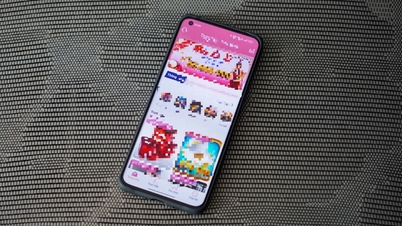
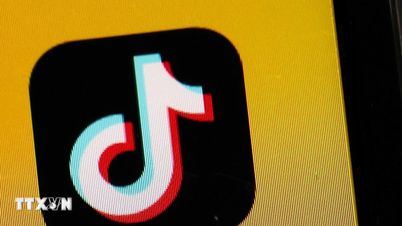




















































































टिप्पणी (0)